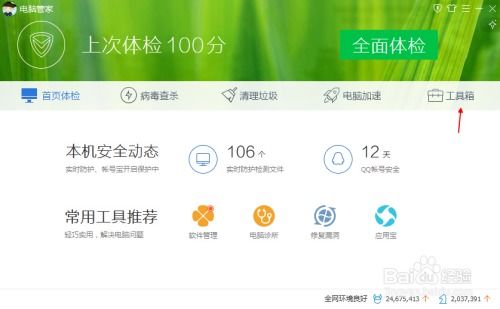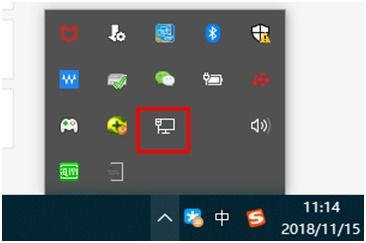轻松打造:用笔记本创建个人无线WiFi热点
在现代社会,随着科技的飞速发展,无线网络已经成为我们日常生活中不可或缺的一部分。无论是家庭、办公室还是公共场所,WiFi的普及极大地方便了我们的网络使用。而对于那些经常需要在外工作或旅行的人来说,能够随时随地创建自己的无线WiFi热点,无疑是一个巨大的便利。本文将围绕“笔记本创建无线WiFi”这一主题,详细介绍如何在不同操作系统下,利用笔记本电脑创建无线WiFi热点,以满足不同用户的需求。

首先,我们来看看在Windows系统下如何操作。对于Windows 10用户来说,系统内置了创建热点的功能,使得整个过程变得相对简单。打开“设置”,选择“网络和Internet”,在左侧菜单中找到并点击“移动热点”。在这里,你可以看到“与其他设备共享我的Internet连接”的选项,将其打开。接下来,你可以设置热点的名称(网络SSID)和密码。为了确保网络安全,建议设置一个强密码,包含大小写字母、数字和特殊符号的组合。设置完成后,其他设备就可以搜索并连接到这个WiFi热点了。需要注意的是,开启移动热点功能可能会增加电脑的电量消耗,因此在外出使用时,建议携带电源适配器。

对于Windows 7用户来说,由于系统没有内置创建热点的功能,我们需要借助第三方软件来实现。其中,Connectify是一款非常流行的免费软件,它可以帮助Windows 7用户轻松创建WiFi热点。首先,你需要从官方网站下载并安装Connectify。安装完成后,打开软件,你会看到一个简洁的界面。在这里,你可以选择要共享的网络连接(如以太网或宽带连接),并设置热点的名称和密码。Connectify还提供了一些高级功能,如广告过滤、网络监控等,用户可以根据自己的需求进行选择。设置完成后,点击“启动热点”按钮,你的笔记本就会变成一个WiFi热点了。
接下来,我们来看看在macOS系统下如何操作。对于Mac用户来说,创建WiFi热点同样非常简单。首先,打开“系统偏好设置”,选择“共享”。在左侧列表中,找到并点击“互联网共享”。在这里,你可以选择要共享的网络连接(如以太网或Wi-Fi),并在右侧勾选“Wi-Fi”选项。接下来,你会看到一个“Wi-Fi选项”按钮,点击它可以设置热点的名称和密码。同样地,为了确保网络安全,建议设置一个强密码。设置完成后,点击“启动”按钮,你的Mac就会变成一个WiFi热点了。需要注意的是,在macOS中创建WiFi热点可能会影响到其他设备的网络连接,因此在使用时需要注意。
除了Windows和macOS系统外,还有一些用户可能使用的是Linux系统。虽然Linux系统的操作相对复杂一些,但同样可以通过命令行或第三方软件来创建WiFi热点。以Ubuntu为例,你可以使用`hostapd`和`dnsmasq`这两个工具来创建WiFi热点。首先,你需要安装这两个工具。打开终端,输入以下命令:
```bash
sudo apt-get update
sudo apt-get install hostapd dnsmasq
```
安装完成后,你需要编辑一些配置文件来设置热点的名称和密码。首先,创建一个新的配置文件`/etc/hostapd/hostapd.conf`,并添加以下内容:
```plaintext
interface=wlan0
driver=nl80211
ssid=你的热点名称
hw_mode=g
channel=6
wpa=2
wpa_passphrase=你的密码
wpa_key_mgmt=WPA-PSK
wpa_pairwise=TKIP CCMP
rsn_pairwise=CCMP
```
请注意,这里的`wlan0`是你的无线网卡接口名称,可能因设备而异。你可以使用`iwconfig`命令来查看你的无线网卡接口名称。接下来,编辑`/etc/dnsmasq.conf`文件,添加以下内容:
```plaintext
interface=wlan0
dhcp-range=192.168.1.50,192.168.1.100,255.255.255.0,12h
```
这里的`192.168.1.50`和`192.168.1.100`是DHCP分配的IP地址范围,你可以根据自己的需求进行调整。最后,你需要编写一个脚本来启动和停止热点。创建一个新的脚本文件`/etc/init.d/hostapd`,并添加以下内容:
```bash
!/bin/sh
/etc/init.d/hostapd
case "$1" in
start)
echo "Starting hostapd..."
sudo hostapd /etc/hostapd/hostapd.conf &
sudo dnsmasq -C /etc/dnsmasq.conf
;;
stop)
echo "Stopping hostapd..."
sudo killall hostapd
sudo killall dnsmasq
;;
)
echo "Usage: /etc/init.d/hostapd {start|stop}"
exit 1
;;
esac
exit 0
```
赋予脚本可执行权限:
```bash
sudo chmod +x /etc/init.d/hostapd
```
然后,你可以使用以下命令来启动或停止热点:
```bash
sudo /etc/init.d/hostapd start
sudo /etc/init.d/hostapd stop
```
虽然Linux系统下的操作相对复杂一些,但通过以上步骤,你同样可以在Linux笔记本上创建WiFi热点。
除了以上介绍的几种方法外,还有一些注意事项需要提醒用户。首先,创建WiFi热点会消耗笔记本的电量和网络资源,因此在使用时需要注意节能和流量管理。其次,为了确保网络安全,建议设置一个强密码,并定期更换密码。此外,还需要注意防范网络攻击和病毒入侵,确保笔记本和连接设备的安全。
总之,无论是在Windows、macOS还是Linux系统下,都可以通过一些简单的方法在笔记本上创建WiFi热点。这些方法不仅方便了我们的日常生活和工作,还提高了我们的网络使用效率和灵活性。希望本文能够帮助到那些需要创建WiFi热点的用户,让他们能够更好地利用笔记本电脑的网络资源。
- 上一篇: 如何关闭QQ在系统通知栏的图标
- 下一篇: 轻松掌握:如何高效使用手机号码归属地查询软件
-
 轻松变身!用笔记本电脑打造个人WiFi热点路由器资讯攻略02-25
轻松变身!用笔记本电脑打造个人WiFi热点路由器资讯攻略02-25 -
 轻松掌握:如何将笔记本电脑变身WiFi热点资讯攻略11-12
轻松掌握:如何将笔记本电脑变身WiFi热点资讯攻略11-12 -
 Win7系统轻松打造并启动个人Wifi热点秘籍资讯攻略11-17
Win7系统轻松打造并启动个人Wifi热点秘籍资讯攻略11-17 -
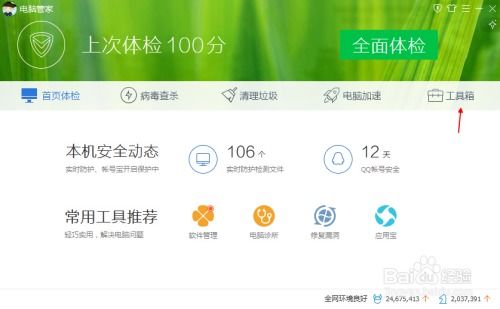 笔记本变身免费WiFi热点秘籍资讯攻略11-09
笔记本变身免费WiFi热点秘籍资讯攻略11-09 -
 Win7轻松变身:一步步教你打造个人无线WiFi热点资讯攻略12-10
Win7轻松变身:一步步教你打造个人无线WiFi热点资讯攻略12-10 -
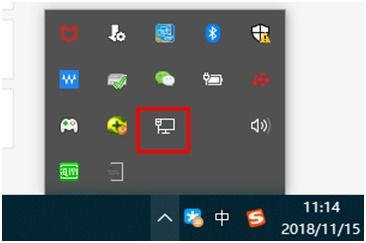 笔记本秒变WiFi热点:轻松开启免费上网之旅资讯攻略01-27
笔记本秒变WiFi热点:轻松开启免费上网之旅资讯攻略01-27